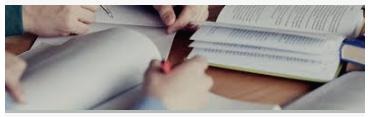티스토리 뷰
반응형
오늘은 유튜브 성인인증 오류 해결 방법을 소개드리도록 하겠습니다. 유튜브에서 19세 이상만 시청할 수 있는 성인콘텐츠를 재생하려고 하면 성인인증 안내 화면이 보입니다.

유튜브 성인인증으로는 본인 명의의 휴대폰으로 문자인증이 필요합니다. 그런데 이름, 생년월일, 휴대폰번호를 입력했음에도 문자가 수신되지 않거나, 문자로 수신된 인증번호를 입력해도 성인인증이 되지 않고 재차 다시 성인인증 안내창이 뜰 때가 있습니다.
성인인증 오류 해결 방법성인인증 문구가 나오는 오류일 때에는 아래 방법으로 해결하시면 됩니다.
[유튜브 성인인증 문자 안 옴]
이름은 띄어 쓰지 않고 성과 이름을 붙여 쓰는 걸 추천합니다. (EX. 홍길동) 생년월일의 연도에서는 4자리 연도를 기입합니다. (EX. 1991,1996) 생년월일의 일이 한자리 숫자라면 앞에 0을 붙여서 시도해 보세요. (EX. 01, 07) 휴대전화 통신사가 알뜰폰이라면 알뜰폰 선택 및 통신사를 올바르게 설정하셔야 합니다.
유튜브 성인인증 시에는 위와 같은 개인정보를 입력하고 문자인증 번호가 수신되면 해당 번호를 입력하여 인증하는 방식입니다. 정보를 정확하게 입력해야지만 문자가 수신되니 주의사항에 따라 정확히 입력하시면 오류를 쉽게 해결할 수 있을 것입니다.

※ PC에서 성인인증을 진행할 경우 인증이 적용되지 않는 오류가 많이 발생하므로 모바일 유튜브 앱을 실행 후 성인인증을 진행하는 것을 추천드립니다.
[모바일 유튜브 성인인증]
1. 스마트폰에서 유튜브 앱을 실행합니다. 2. 하단 메뉴에서 내 프로필을 클릭합니다.
3. Goole 계정 버튼을 클릭합니다. 4. 개인 정보 메뉴를 클릭합니다.


5. 생년월일을 누릅니다. 6. 나의 정확한 생년월일을 입력합니다. 7. 저장을 클릭합니다.
미성년자 나이로 설정이 되어 있다면 유튜브 성인인증 오류가 발생하게 됩니다. 따라서 정확한 나의 생년월일을 입력하여 성인 나이로 변경하시고 다시 유튜브 성인인증을 해보시면 오류가 해결된 것을 확인할 수 있을 것입니다.
※이후에도 해결되지 않았다면 계속해서 아래 안내대로 설정을 진행하시길 바랍니다.
8. 유튜브 앱에서 내 프로필을 누릅니다. 9. 상단 우측의 톱니바퀴 설정 버튼을 클릭합니다. 10. 일반 메뉴를 클릭합니다.



11. 제한 모드를 비활성화합니다. ※ 제한모드란 미성년자에게 부적합한 동영상이 자동으로 숨겨지고 재생되지 않게 제한하는 기능을 말합니다. 반드시 해제 후 인증 및 사용하시길 바랍니다.
썸네일 만드는 방법 (초간단)
썸네일 만드는 방법 (초간단)
블로그에서 글을 적다 보면 내 예쁘게 꾸미고 싶은 마음이 드실 겁니다. 그중에서도 가장 대표적인 것이 [썸네일] 이미지입니다. 이미지를 만들어 블로그를 클릭하게 만드는 중요한 요소중 하나
earthguard.tistory.com
스트리밍 사이트 순위
스트리밍 사이트 순위
오늘은 애니메이션 다시 보기 사이트에 대해 소개를 해보겠습니다. 실시간 스트리밍 사이트를 찾게 되는데 최신 인기작을 바로 볼 수 있는 장점이 있습니다. 다시 보기 사이트는 이미 유명한 곳
earthguard.tistory.com
728x90
댓글